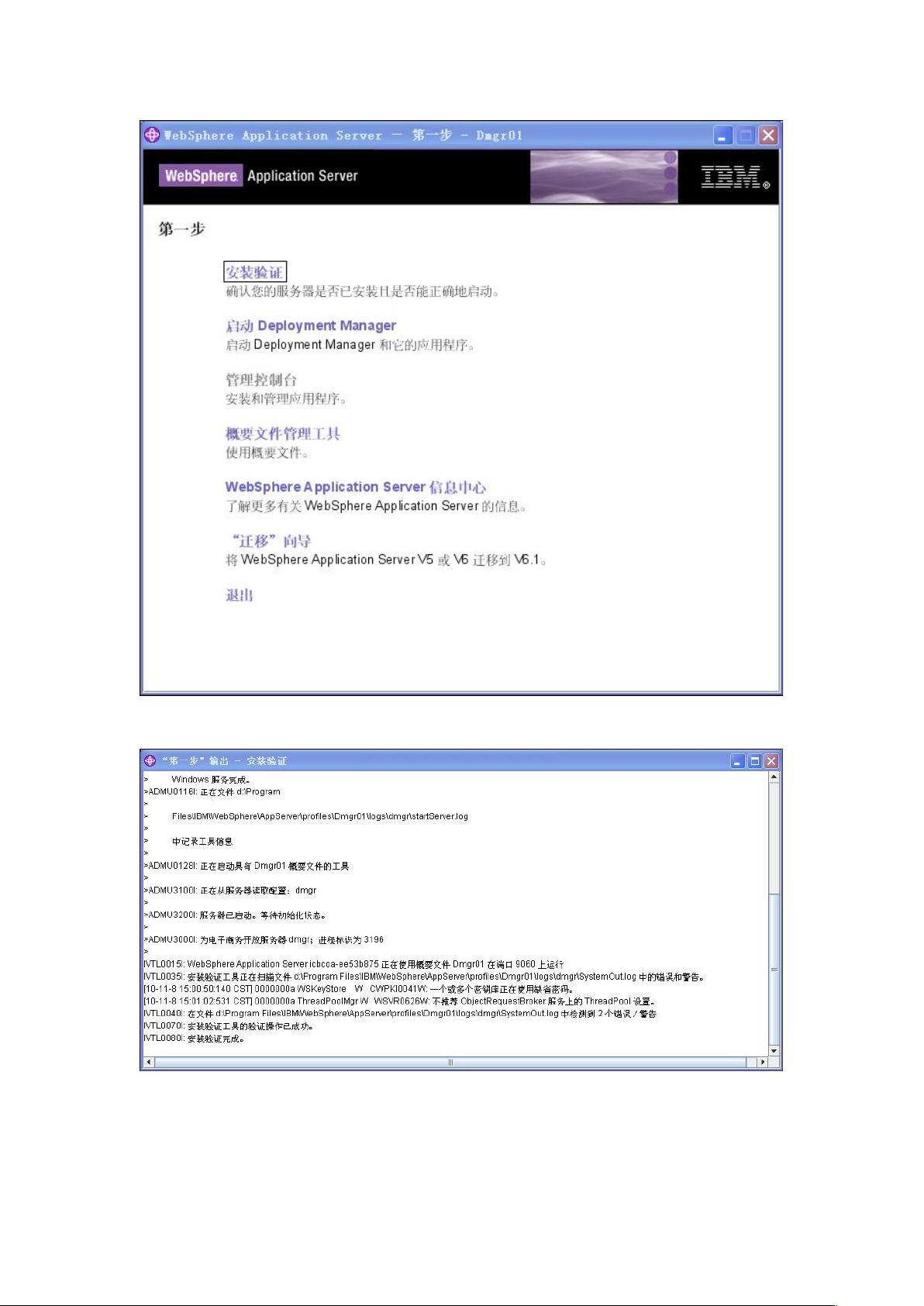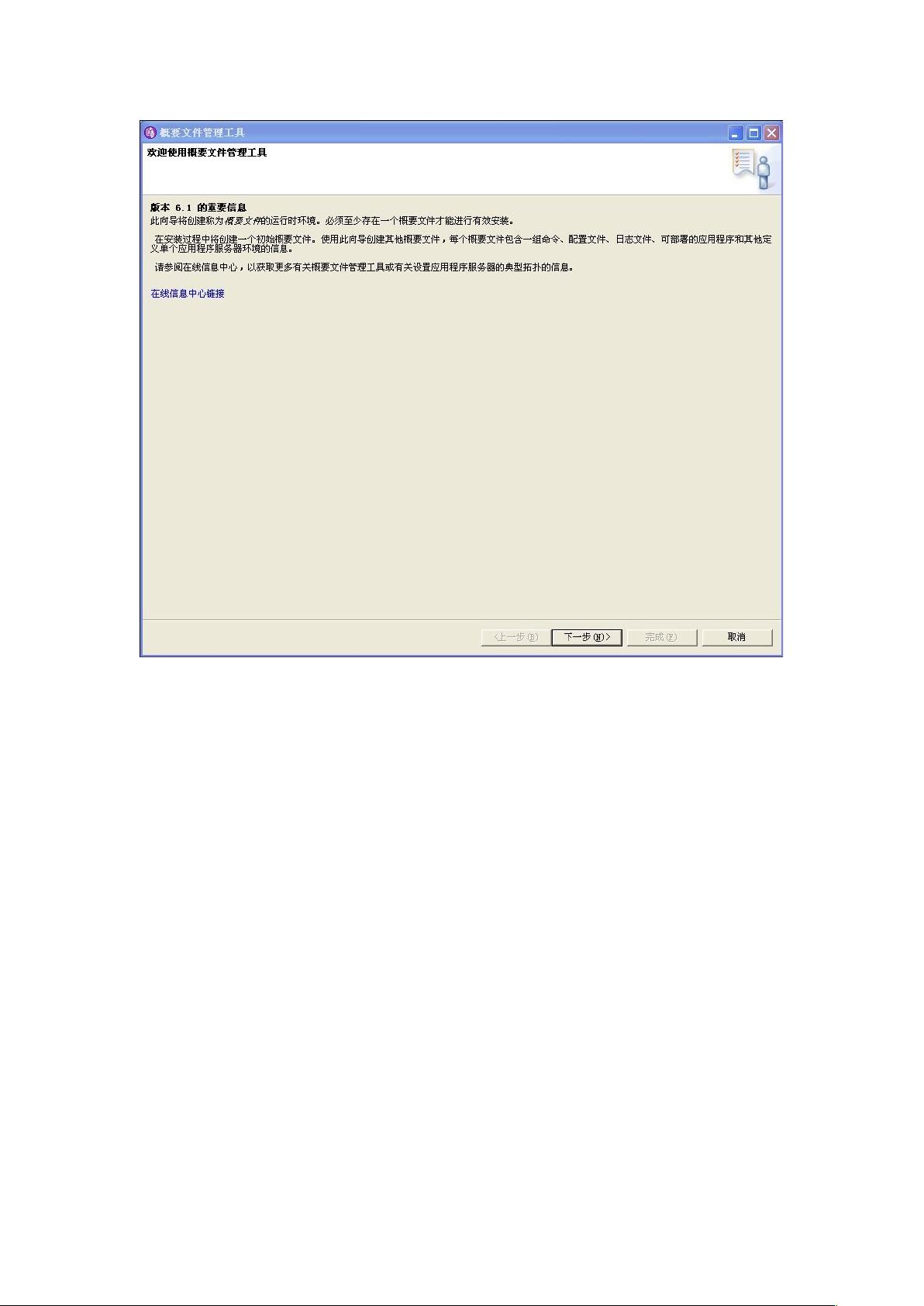Windows XP下Websphere6.1.1安装与MyEclipse配置指南
需积分: 9 145 浏览量
更新于2024-07-31
收藏 4.64MB DOC 举报
“Websphere 6.1.1 安装及MyEclipse配置手册”
本文档详述了在Windows XP系统中安装Websphere Application Server 6.1.1以及在MyEclipse环境中配置的相关步骤。Websphere是IBM提供的一个强大且灵活的企业级应用服务器,用于部署和管理Java EE应用程序。
### 一、安装Websphere服务器
1. 首先,需要将Websphere的安装盘插入计算机,或者解压ISO镜像文件到本地。
2. 解压缩C88SPML.zip文件,运行其中的"launchpad.exe"启动安装程序。
3. 显示安装向导界面,选择“WebSphere Application Server Network Deployment”安装选项。
4. 接下来,同意软件许可协议,进入系统必备软件检查环节。
5. 不安装示例应用程序,直接点击“下一步”。
6. 在“安装目录”中选择合适的安装路径,可自定义或使用默认。
7. 在“启用管理安全性”界面,设置管理员用户名和密码。
8. 最后,确认安装设置无误后,点击“下一步”开始安装,等待安装过程完成。
### 二、创建概要文件
1. 安装完成后,通过“第一步”界面的“概要文件管理工具”进入概要文件创建流程。
2. 选择“高级概要文件创建”以自定义配置。
3. 确定概要文件名称(如:AppSrv02)和存储位置,可以使用默认设置或自定义。
4. 输入节点名和主机名,这些信息将用于标识Websphere服务器在集群中的身份。
### 配置MyEclipse
在MyEclipse中配置Websphere服务器通常涉及以下步骤:
1. 打开MyEclipse,选择“Window” -> “Preferences” -> “Servers” -> “Runtime Environments”。
2. 点击“Add...”按钮,选择“IBM WebSphere AS”。
3. 输入已安装的Websphere版本信息,如6.1.1,并指定刚才创建的概要文件路径。
4. 验证配置,确保MyEclipse能正确识别Websphere实例。
5. 在“Servers”视图中,右键创建一个新的Websphere Server实例,关联刚配置的运行时环境。
6. 配置服务器属性,如端口设置、应用部署等。
7. 启动服务器,确保MyEclipse能够成功连接并管理Websphere。
### 注意事项
- 在安装和配置过程中,确保操作系统满足Websphere的最低需求。
- 管理员账户的用户名和密码要妥善保管,避免安全风险。
- 概要文件是Websphere的基础配置单元,不同的概要文件类型适用于不同的部署场景。
- 端口冲突可能导致服务无法启动,检查其他已运行的服务,避免端口重复。
- 配置MyEclipse时,正确设置Websphere的类加载器策略,以确保应用的正常运行。
通过以上步骤,用户应能成功在Windows XP上安装Websphere 6.1.1并配置好MyEclipse环境,从而开始开发和部署Java EE应用程序。在整个过程中,遵循最佳实践和IBM的官方文档将有助于避免常见问题,确保系统的稳定性和性能。
2010-11-14 上传
2009-07-30 上传
2013-10-17 上传
点击了解资源详情
2008-05-03 上传
2010-12-23 上传
2008-03-26 上传
297 浏览量
lishoubin_198308
- 粉丝: 71
- 资源: 10
最新资源
- pandas_func-0.1.tar.gz
- HMtools:水文模拟的一些工具
- 愤怒:针对JVM语言的新构建工具
- MyFirstApp
- EdgeLedger-website:响应式博客网站,是有关Udemy课程的一部分。 (HTML,CSS,JavaScript,Lightbox2,jQuery)
- pandas_gdc_agent-0.0.3.tar.gz
- Input Templates for Chrome-crx插件
- 记事本
- TTKOCR:OCR识别图片以及PDF中的文字,基于Windows和Linux的Qt
- inactivo-开源
- TICQLib-开源
- 实用的Python编程(@dabeaz的课程)-Python开发
- pandas_gdc_agent-0.0.2.tar.gz
- CatalystOne.93z8ql9mvz.gaVW3jf
- featran:一个用于数据科学和机器学习的Scala功能转换库
- Scribo Pronto-crx插件